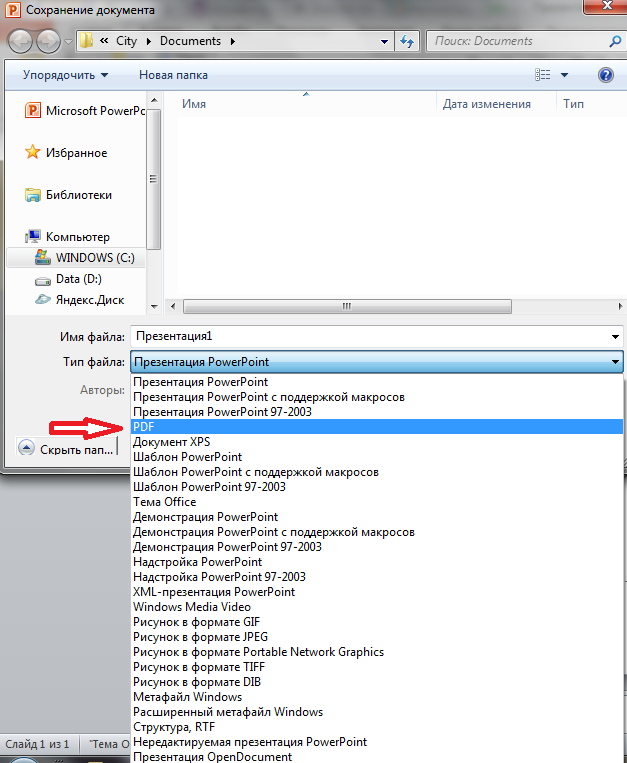Ako získať fotografie z programu Word
Ako získať fotografie z programu Word
Krásna fotografia - ako ju chcete zdieľaťpriatelia! Ale tu je problém, fotografia je obsiahnutá v dokumente napísanom v textovom editore Word. Písmená, slová a návrhy, ktoré sú obsiahnuté v dokumente okrem fotografií, sú úplne zbytočné. Čo mám robiť? Najprv musíte fotografiu uložiť do počítača a potom ju použiť podľa vlastného uváženia.

inštrukcia
1
Najskôr otvorte dokument programu Word s fotografiou, ktorú chcete vytiahnuť, a kliknite naň pravým tlačidlom.
2
Otvorí sa kontextové menu. V položkách kontextovej ponuky vyberte položku "Uložiť ako obrázok". Zvyčajne je piaty na vrchole.

3
V otvorenom okne "Uložiť súbor"postupne postupujte nasledovne: - Vyberte priečinok, do ktorého sa bude fotografia ukladať. Napríklad "Moje dokumenty" .- Zadajte názov súboru pre fotografiu. Napríklad "Výstava traktorov". - Vyberte typ súboru pre uloženú fotografiu. Napríklad .png - Kliknite na tlačidlo "Uložiť".

4
Fotografia sa uloží do vybratého priečinka so zadaným názvom a typom súboru. V tomto prípade sa v priečinku Moje dokumenty uloží fotografia "Výstava traktorov.png".
5
Druhý spôsob: Otvorte dokument programu Word s fotografiou, ktorú chcete vytiahnuť, a kliknite naň pravým tlačidlom myši.
6
V kontextovej ponuke vyberte možnosť Kopírovať, ak chcete fotografiu uložiť do schránky operačného systému počítača.

7
Otvorte ľubovoľný editor obrázkov. Napríklad Farba. V operačnom systéme Windows sa otvorí editor postupným výberom nasledujúcich položiek v ponuke tlačidla Štart: Všetky programy - Štandardné - Farba.
8
Vytvorte nový súbor v editore grafiky. Za týmto účelom vyberte položku "Súbor" a "Vytvoriť" v hlavnom menu programu editora.

9
Spustite operáciu vloženia fotografie zo schránky do vytvoreného súboru: pravým tlačidlom myši kliknite kdekoľvek do prázdneho poľa súboru a v kontextovej ponuke vyberte položku "Vložiť".

10
Uložte súbor z fotografie do počítača. Za týmto účelom zvoľte položku "Súbor" a "Uložiť" v hlavnom menu programu editora. Pri ukladaní súboru zadajte všetky potrebné parametre rovnakým spôsobom ako krok 3 popísaný v prvej metóde.